Kako postaviti upit u bazu podataka MS Access 2019

Naučite kako postaviti upite u Access bazi podataka uz jednostavne korake i savjete za učinkovito filtriranje i sortiranje podataka.
U sustavu SharePoint 2010 želite prikazati svoj popis s drugim tekstom i web-dijelovima na više lokacija, kao što su početne stranice web-mjesta tima, stranice web-dijelova ili stranice za objavljivanje. U tim situacijama ne želite da vaši korisnici stupaju u interakciju sa samom stranicom popisa sa svim opcijama uređivanja. Vi samo želite da vide nekoliko stupaca za pristup dokumentu ili pregled stavke popisa.
Svaki popis generira web-dio za prikaz popisa koji se može koristiti na stranicama web-dijelova i stranicama za objavljivanje, na više mjesta ako je potrebno. Svaki od ovih web-dijelova ima ploču Svojstva koja vam omogućuje promjenu prikaza u toj instanci web-dijela.
Unaprijed definirani SharePoint popisi mogu imati određene poglede koji su zadani za web-dijelove (na primjer, Najave imaju poseban zadani prikaz koji se ne može ponovno stvoriti u pregledniku za druge popise). Prilagođeni popisi općenito prikazuju sve stupce kada se prvi put generiraju.
Nakon što odaberete naredbu Izmijeni zajednički web dio na web-dijelu, možete koristiti padajući popis Odabrani prikaz na ploči Svojstva web-dijela da biste primijenili drugi prikaz ili također možete kliknuti hipervezu Uredi trenutni prikaz da biste izmijenili prikaz na -muha. Ovisno o složenosti vaših izbora, stvaranje pogleda koji se prvi primjenjuje na web-dijelove može biti bolja strategija dugoročnog održavanja.
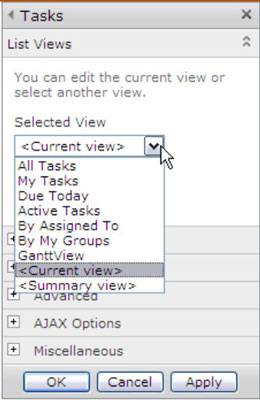
Web dio za prikaz popisa tehnički je XSLT web dio za prikaz popisa ili XLV. U pregledniku se ovaj web-dijel ponaša vrlo slično onome kako se ponašao u prethodnim verzijama sustava SharePoint 2010. Međutim, otvorite pogled u SharePoint Designeru 2010 i to je potpuno novi svijet.
Ovi web-dijelovi još uvijek koriste jezik za označavanje aplikacija za suradnju (CAML) za određivanje upita. Međutim, CAML se više ne koristi za određivanje prikaza. Umjesto toga, industrijski standardni Extensible Stylesheet Language, XSLT u nazivu web-dijela, koristi se za određivanje prikaza sadržaja popisa.
Naučite kako postaviti upite u Access bazi podataka uz jednostavne korake i savjete za učinkovito filtriranje i sortiranje podataka.
Tabulatori su oznake položaja u odlomku programa Word 2013 koje određuju kamo će se točka umetanja pomaknuti kada pritisnete tipku Tab. Otkrijte kako prilagoditi tabulatore i optimizirati svoj rad u Wordu.
Word 2010 nudi mnoge načine označavanja i poništavanja odabira teksta. Otkrijte kako koristiti tipkovnicu i miš za odabir blokova. Učinite svoj rad učinkovitijim!
Naučite kako pravilno postaviti uvlaku za odlomak u Wordu 2013 kako biste poboljšali izgled svog dokumenta.
Naučite kako jednostavno otvoriti i zatvoriti svoje Microsoft PowerPoint 2019 prezentacije s našim detaljnim vodičem. Pronađite korisne savjete i trikove!
Saznajte kako crtati jednostavne objekte u PowerPoint 2013 uz ove korisne upute. Uključuje crtanje linija, pravokutnika, krugova i više.
U ovom vodiču vam pokazujemo kako koristiti alat za filtriranje u programu Access 2016 kako biste lako prikazali zapise koji dijele zajedničke vrijednosti. Saznajte više o filtriranju podataka.
Saznajte kako koristiti Excelove funkcije zaokruživanja za prikaz čistih, okruglih brojeva, što može poboljšati čitljivost vaših izvješća.
Zaglavlje ili podnožje koje postavite isto je za svaku stranicu u vašem Word 2013 dokumentu. Otkrijte kako koristiti različita zaglavlja za parne i neparne stranice.
Poboljšajte čitljivost svojih Excel izvješća koristeći prilagođeno oblikovanje brojeva. U ovom članku naučite kako se to radi i koja su najbolja rješenja.








